5 alasan hasil tes kecepatan wifi Anda mungkin salah

- 1355
- 351
- Karl O'Connell DDS
Sesekali, semua orang mengalami jenis perlambatan internet yang membuat Anda bertanya -tanya apakah Anda benar -benar mendapatkan kecepatan internet yang Anda bayar. Tes kecepatan wifi dapat membantu Anda mengkonfirmasi ini.
Anda biasanya dapat melihat kecepatan paket internet yang Anda bayar dengan melihat tagihan internet Anda. Kecepatan untuk rencana Anda biasanya terdaftar di samping nama rencana.
Daftar isi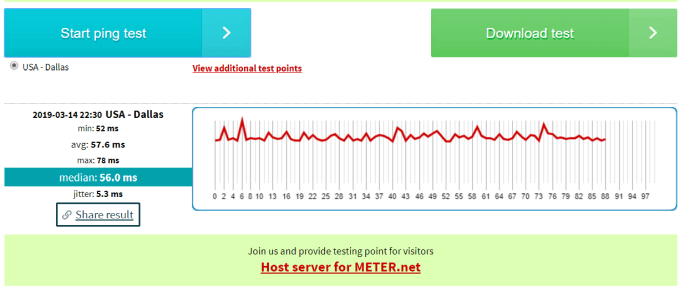
Unduh Tes menunjukkan kepada Anda seberapa cepat komputer Anda dapat mentransfer konten dari internet ke komputer Anda. Ini termasuk waktu yang diperlukan untuk melakukan streaming konten dari layanan streaming video ke komputer Anda atau mengunduh file.
Mengunggah Tes akan memberi tahu Anda berapa lama waktu yang dibutuhkan untuk mentransfer file atau konten lain dari komputer Anda ke internet. Misalnya, mengunggah file dari komputer Anda ke Google Drive Anda atau akun penyimpanan cloud lainnya.
Semua alat uji kecepatan akan memberi Anda kecepatan unduhan dan unggah dalam megabit per detik (MBPS) dan kadang -kadang juga waktu ping dalam milidetik (MS).
Jika MBPS tidak masuk akal bagi Anda, pastikan untuk membaca panduan saya tentang memahami kecepatan transfer jaringan terlebih dahulu.
Tes Kecepatan Wi-Fi Online Terbaik
Ada banyak alat gratis yang tersedia yang akan memberi Anda hasil kecepatan yang akurat.
Beberapa alat online terbaik termasuk:
- Tes kecepatan.NET: Layanan ini ditawarkan oleh Ookla dan memungkinkan Anda melakukan tes aliran paralel untuk kecepatan yang akurat, atau mode koneksi tunggal untuk mensimulasikan pengunduhan satu file besar.
- AT&T Speed Test: AT&T menawarkan tes berbasis browser cepat ini untuk mengukur unggahan yang akurat dan kecepatan unduhan antara komputer Anda dan internet.
- Kecepatan dari.Saya: Tes Kecepatan Berbasis Web ini memiliki salah satu antarmuka pengguna paling keren dari alat online yang tersedia.
- Testmy.Net: Layanan ini menawarkan tiga tes berbeda untuk mengukur kecepatan unduhan dan unggah secara khusus, dan tes kecepatan otomatis yang mengukur kecepatan internet Anda selama periode waktu tertentu.
- Cepat.com: Salah satu tes online termudah yang dapat Anda lakukan adalah yang cepat.com. Yang harus Anda lakukan untuk menjalankan tes adalah mengunjungi situs!
Melakukan salah satu tes ini cepat dan mudah. Biasanya itu hanya masalah mengklik tombol uji dan membiarkan tes menjalankan kursusnya.
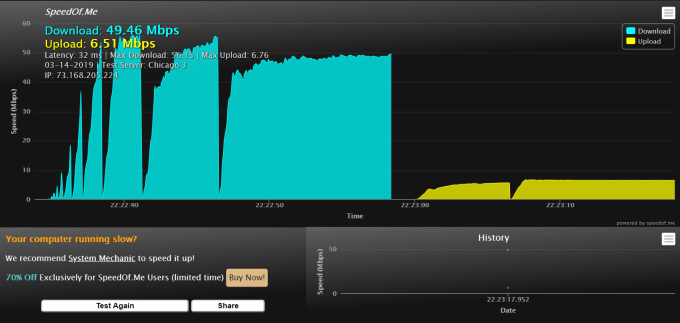
Hasilnya harus serupa dari layanan ke layanan. Namun, merupakan ide yang baik untuk menjalankan tes dari beberapa layanan dan dari beberapa perangkat di rumah Anda untuk mendapatkan sampel hasil yang besar Anda bisa rata -rata bersama.
Kesalahan umum untuk dihindari selama tes kecepatan
Tes kecepatan internet tampaknya cukup sederhana. Anda mengunjungi situs, menjalankan tes, dan mendapatkan pengukuran kecepatan unggahan dan unduhan yang akurat ke dan dari komputer Anda.
Kenyataannya adalah tidak sesederhana itu. Ada banyak faktor yang dapat memperlambat koneksi internet Anda dan memengaruhi pengukuran Anda dan memberikan hasil yang tidak akurat.
Masalah: Penempatan
Untuk mendapatkan hasil kecepatan yang akurat saat terhubung ke router Anda melalui koneksi nirkabel, penempatan komputer atau perangkat seluler Anda membuat perbedaan besar. Bahan dinding tertentu atau benda lain berpotensi memblokir atau mengganggu sinyal wifi Anda.
Solusi: Buat jalur nirkabel yang jelas

Anda ingin memastikan Anda melakukan tes di lokasi dengan koneksi nirkabel yang kuat ke router rumah Anda.
Skenario yang ideal adalah menempatkan komputer atau perangkat seluler Anda di ruangan yang sama dengan router nirkabel sebelum menjalankan tes.
Masalah: Komputer Lambat
Kesalahan terbesar yang dilakukan banyak orang adalah menjalankan tes kecepatan internet dari komputer yang lebih tua yang mungkin memiliki kartu jaringan yang lebih tua yang tidak mampu melakukan jenis kecepatan internet yang ditawarkan oleh ISP Anda.
Kartu Jaringan Modern mampu menangani kecepatan transmisi data hingga 1000 Mbps. Itu seharusnya tidak memiliki masalah dalam menjalankan tes kecepatan yang akurat. Namun, PC yang jauh lebih tua hanya dapat memiliki kartu jaringan yang mampu 1 Mbps hingga 10 Mbps. Jika Anda mencoba mengonfirmasi koneksi internet yang mampu 60 Mbps, Anda akan berpikir kecepatan internet Anda terlalu lambat saat tidak.
Solusi: Tes dari beberapa perangkat.
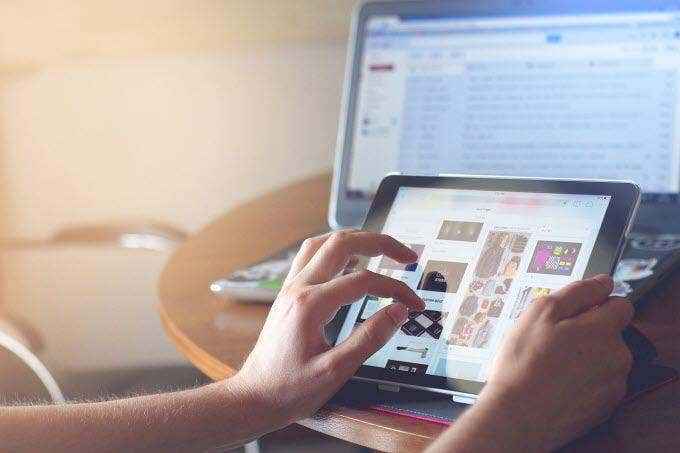
Perbaikan yang mudah untuk masalah ini adalah menjalankan tes kecepatan internet Anda dari beberapa perangkat. Coba jalankan tes dengan laptop Anda di satu area rumah. Kemudian coba dengan ponsel Anda di bagian lain rumah (pastikan Anda terhubung ke WiFi dan bukan koneksi data seluler Anda).
Ambil hasil dari semua tes dan rata -rata bersama -sama untuk hasil kecepatan yang paling akurat.
Saat Anda melakukannya, Anda mungkin juga ingin memecahkan masalah masalah apa yang memperlambat komputer Anda.
Masalah: Aplikasi yang agresif
Salah satu masalah terbesar yang diabaikan orang saat menjalankan tes kecepatan adalah konsumsi bandwidth jaringan yang terjadi pada perangkat pengujian Anda sendiri.
Jelas, memiliki aplikasi seperti Netflix Streaming saat Anda menjalankan tes Anda akan memberikan hasil kecepatan yang mengerikan. Namun, bahkan ketika Anda tidak menjalankan aplikasi yang memakan bandwidth yang jelas, mungkin ada aplikasi lain menggunakan kartu jaringan Anda tanpa Anda menyadarinya.
Solusi: Periksa aplikasi masalah.
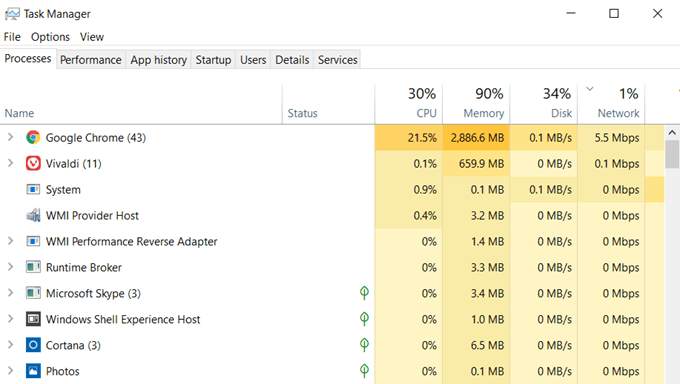
Anda dapat memeriksa aplikasi mana yang menggunakan koneksi jaringan dengan manajer tugas.
- Klik kanan di bilah tugas dan pilih Pengelola tugas.
- Pilih Proses tab.
- Pilih Jaringan bidang untuk mengurutkan proses aktif berdasarkan penggunaan jaringan.
- Catat proses di bagian atas daftar penggunaan jaringan.
Jika ada proses non-browser menggunakan banyak bandwidth jaringan, Anda dapat mengklik kanan pada proses dan memilih Tugas akhir untuk menutup mereka.
Setelah Anda yakin proses itu memakan bandwidth kartu jaringan Anda ditutup, Anda siap untuk menjalankan tes kecepatan Wi-Fi Anda.
Masalah: Lalu lintas jaringan internal yang ada
Ada dua jenis lalu lintas jaringan yang ada yang dapat berdampak negatif terhadap tes Wi-Fi Anda. Ini adalah lalu lintas internal di dalam rumah Anda, dan lalu lintas eksternal di lingkungan Anda.
Lalu lintas internal akan menjadi anak-anak Anda di kamar tidur mereka streaming game bandwidth tinggi saat Anda mencoba menjalankan tes kecepatan wi-fi Anda.

Konsumsi bandwidth ini seperti terlalu banyak air yang mencoba masuk melalui pipa keluar dari rumah Anda. Tes kecepatan jaringan Anda dapat mengembalikan hasil yang rendah (dan salah).
Solusi: Hentikan semua streaming internal selama tes Anda.
Pastikan semua orang di rumah Anda terputus dari internet selama jangka waktu kecil Anda melakukan pengujian kecepatan Wi-Fi Anda. Ini akan memastikan bahwa Anda menguji streaming jaringan yang benar ketika sistem Anda memiliki akses ke seluruh bandwidth internet Anda.
Masalah: Lalu lintas jaringan eksternal yang ada
Banyak orang tidak mempertimbangkan dampak yang dimiliki tetangga pada kecepatan internet. Ini terutama benar jika Anda berada di koneksi internet kabel. Dalam hal internet kabel, lingkungan biasanya berbagi koneksi ke router jaringan terdekat pada rute ke hub utama penyedia layanan internet setempat.
Ini terutama benar jika Anda tinggal di lingkungan berpenduduk padat di mana banyak keluarga tinggal dekat satu sama lain.

Jika Anda menjalankan tes kecepatan Wi-Fi Anda selama waktu ketika semua orang di lingkungan berada di film streaming rumah atau bermain game online, Anda akan melihat penurunan signifikan dalam pengukuran pengujian Anda.
Masalah lain dengan tetangga adalah tumpang tindih saluran nirkabel. Hal terbaik yang harus dilakukan adalah memindai semua jaringan di dekatnya dan mencoba beralih ke saluran yang berbeda.
Juga, kebanyakan orang masih menggunakan 2.Jaringan 4GHz, jadi pindah ke koneksi 5GHZ benar -benar dapat mempercepat, meskipun ini biasanya memerlukan peningkatan router Anda.
Solusi: Lakukan banyak tes pada waktu yang berbeda dalam sehari dan minggu.
Dengan menyebarkan pengujian Wi-Fi Anda selama beberapa kali dalam sehari, dan selama hari-hari yang berbeda dalam seminggu, Anda akan memastikan Anda mendapatkan gambaran yang baik tentang kecepatan jaringan sejati Anda.
Anda dapat menggunakan pengukuran terbaik sebagai garis dasar untuk kecepatan internet ideal Anda, dan pengukuran terendah seperti yang dapat Anda harapkan selama jam penggunaan internet puncak di lingkungan Anda.
Cara menggunakan tes kecepatan wi-fi
Jika Anda menemukan bahwa kecepatan wi-fi Anda tidak seperti yang Anda harapkan, jangan putus asa. Ada beberapa tindakan yang dapat Anda ambil untuk memperbaiki masalah.
- Pastikan pengaturan router Anda benar dan dioptimalkan.
- Memecahkan masalah konfigurasi Wi-Fi di rumah Anda sebelum menyalahkan ISP Anda.
- Hubungi ISP Anda dan laporkan masalahnya. Mereka mungkin perlu mengirimi Anda router pengganti.
Pada akhirnya, hanya menerima dan berurusan dengan WiFi lambat atau kecepatan internet yang lambat bukanlah pilihan yang baik. Ini dapat memengaruhi kenikmatan Anda untuk streaming layanan video dan musik, menyeret game online Anda ke merangkak, dan membuat pengalaman internet Anda secara keseluruhan sengsara.
Jadi jalankan beberapa tes kecepatan dan pastikan Anda mendapatkan kecepatan yang Anda bayar.
- « Menggunakan PowerShell untuk Pengguna Rumah - Panduan Pemula
- Cara Menghapus Virus Pintasan di USB Menggunakan CMD »

